
咖映官方免费版
下载
飞转PDF转换器v1.2.0.0
下载
YY百战助手2.92.3
下载
爱拍PDF转换大师v1.0.11.0
下载视频编辑专家是一款专业的视频剪辑编辑软件。整合了前代视频合并专家、视频分割专家、视频截取专家等软件的特点与优点,并且除了主流的视频格式之外也新增支持了少见的视频格式。非常适合新手视频创作者学习使用。
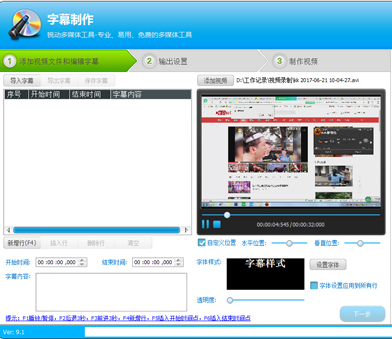
编辑与转换:可以转换各种音视频格式,而且支持音量调节,时间截取,视频裁剪,添加水印和字幕等功能。
支持转换格式:MPEG 1/2/4, AVI, ASF, SWF, DivX, Xvid, RM, RMVB, FLV, SWF, MOV, 3GP, WMV, PMP, VOB, MP3, MP2, AU, AAC, AC3, M4A, WAV, WMA, OGG, FLAC等
视频分割:把一个视频文件分割成任意大小和数量的视频文件。
视频文件截取:从视频文件中提取出您感兴趣的部分,制作成视频文件。
视频合并:把多个不同或相同的音视频格式文件合并成一个音视频文件。
配音配乐:给视频添加背景音乐以及配音。
字幕制作:给视频添加字幕。
视频截图:从视频中截取精彩画面。
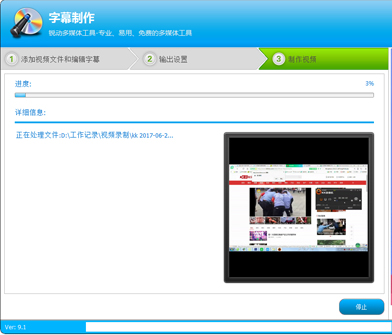
添加字幕方法
点【字幕制作】,再点【添加】。在打开的添加视频对话框找到你要加字幕的视频并选中,点打开。视频文件就会显示在软件的添加对话框中。下面有视频的截图。然后分别拖动视频截图中两条绿色直线,拖到你想加字幕的任何位置。
设置字幕开始时间和结束时间。如果字幕内容较多,一行显示不了,可以分别设置几个时间段,每个时间段显示不同的内容就可以了。
开始与结束时间设置好以后,在字幕内容中输入你要添加的文字。在软件右下角有字体样式设置,可以设置自己想要的样式,选择好以后点确认。字幕文字输入完成后,千万不要忘记点添加按钮。点过添加按钮后,会在右上角显示添加时间的信息。
点下一步,在打开的对话框,选择输出文件位置,在打开的对话框输入想要保存的文件名,然后点保存。输出文件格式,可以选择源视频格式,也可以选择其他格式。
点下一步,软件就开始制作加字幕的视频了。制作完成后,点确定,再点下面打开输出文件夹,就可以打开编辑好的视频了。
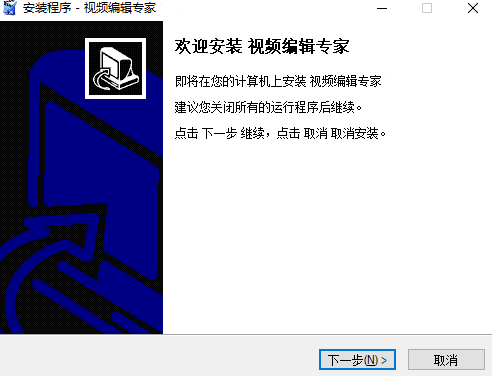
视频剪切合并器直接剪切后音视频不同步,怎么办?
可能是视频帧率的问题,采用间接剪切就可以解决。
为什么我用视频编辑软件编辑视频的时候弹出了无效视频音频文件?
如果编辑软件已经支持导入的视频格式,那就用AU音频编辑软件把视频中的音频提取出来进行格式转换后导入即可继续编辑。

咖映官方免费版
下载
飞转PDF转换器v1.2.0.0
下载
YY百战助手2.92.3
下载
爱拍PDF转换大师v1.0.11.0
下载15.79MB
2025-11-28
2.36MB
2025-11-28
248.38MB
2025-11-28
111.98MB
2025-11-28
1.26MB
2025-11-28
133.67MB
2025-11-28
84.55MB / 2025-09-30
248.80MB / 2025-07-09
2.79MB / 2025-10-16
63.90MB / 2025-11-06
1.90MB / 2025-09-07
210.99MB / 2025-06-09
374.16MB / 2025-10-26
京ICP备14006952号-1 京B2-20201630 京网文(2019)3652-335号 沪公网安备 31011202006753号违法和不良信息举报/未成年人举报:[email protected]
CopyRight©2003-2018 违法和不良信息举报(021-54473036) All Right Reserved









玩家点评 (0人参与,0条评论)
热门评论
全部评论